Kā atiestatīt Windows meklēšanu operētājsistēmā Windows 10
Kā atiestatīt Windows meklēšanu operētājsistēmā Windows 10
Ja operētājsistēmā Windows 10 esat saskāries ar problēmu, ka meklēšana ir kļuvusi lēna un patērē ievērojamu CPU un atmiņas daudzumu, vai arī neko neatrodat, tā var būt ļoti kaitinoša problēma. Tas notiek, ja lietotājs meklē failu vai dokumentu, izmantojot uzdevumjoslas tekstlodziņu Meklēt, bet nekas netiek atrasts. Lūk, kā atiestatīt meklēšanu operētājsistēmā Windows 10. Pēc šajā rakstā aprakstītās procedūras operētājsistēma Windows 10 Search tiks pilnībā atiestatīta un atgriezīsies sākotnējā pieteikšanās stāvoklī operētājsistēmā.
Reklāma

Kā jūs, iespējams, jau zināt, meklēšanas rezultāti sistēmā Windows ir tūlītēji, jo tos nodrošina Windows meklēšanas indeksētājs. Tas nav jaunums operētājsistēmā Windows 10, taču operētājsistēmā Windows 10 tiek izmantota tā pati indeksētāja nodrošināta meklēšana kā tās priekšgājēji, lai gan tiek izmantots cits algoritms un cita datubāze. Tas darbojas kā pakalpojums, kas indeksē failu nosaukumus, saturu un failu sistēmas vienumu rekvizītus un saglabā tos īpašā datu bāzē. Tur ir
norādītais indeksēto vietu saraksts sistēmā Windows, kā arī bibliotēkas, kas vienmēr tiek indeksētas. Tātad, tā vietā, lai veiktu reāllaika meklēšanu failos failu sistēmā, meklēšana veic vaicājumu iekšējā datu bāzē, kas ļauj nekavējoties parādīt rezultātus.Ja šis rādītājs tiek bojāts, meklēšana nedarbojas. Iepriekšējā rakstā mēs apskatījām, kā atjaunot meklēšanas indeksu korupcijas gadījumā. Skatīt rakstu:
Labojumu meklēšana nedarbojas Windows 10 izvēlnē Sākt
Tomēr dažas smagas korupcijas nevar novērst Meklēšanas indeksa atjaunošana. Ja esat saskāries ar šāda veida korupciju, mēģiniet atiestatīt Search. Tas ne tikai atjaunos meklēšanas indeksu, bet arī atiestatīs jūsu indeksētās atrašanās vietas.
Ir divas metodes, kā to izdarīt. Pirmais ir oficiālais Microsoft nodrošinātais PowerShell skripts, bet otrs ir arī dokumentēta metode, kas ietver reģistra pielāgošanu. Pārskatīsim tos. Pirms turpināt, pārliecinieties, ka jums ir administratīvās privilēģijas.
Lai atiestatītu Windows meklēšanu operētājsistēmā Windows 10,
- Lejupielādēt Atiestatīt WindowsSearchBox.ps1 skripts no Atiestatiet Windows Search PowerShell skriptuun saglabājiet failu vietējā mapē.
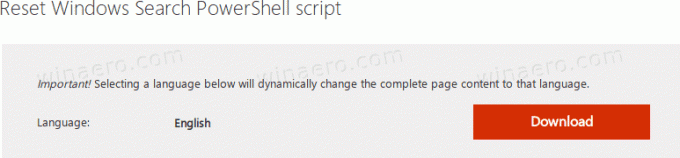
-
Atbloķēt uz
Atiestatīt WindowsSearchBox.ps1failu. - Atveriet an paaugstināts PowerShell.
- Ierakstiet komandu:
PowerShell — izpildes politika neierobežota — fails. Nomainiet ceļa daļu ar faktisko lejupielādētā faila ceļu." - Ja jums jautā Vai vēlaties atļaut šai lietotnei veikt izmaiņas jūsu ierīcē?, atlasiet
Jā. - PowerShell skripts atiestata Windows meklēšanas līdzekli.
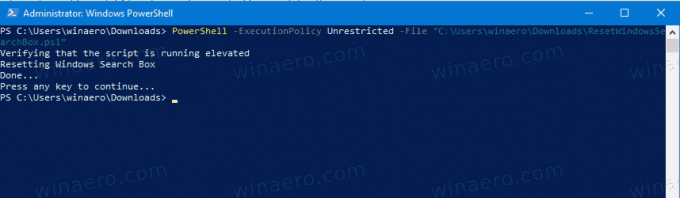
Tu esi pabeidzis!
Piezīme. Iepriekš minētā komanda palaiž skriptu ar Izpildes politika ir iestatīta uz Neierobežots. Alternatīvi varat to nomainīt pret Pašreizējais lietotājs darbības jomu, izpildot komandu Set-ExecutionPolicy -Scope CurrentUser -Izpildes politika neierobežota. Pēc tam vienkārši ierakstiet pilnu ceļu uz PS1 failu un nospiediet Ievadiet taustiņu.
Visbeidzot, var izmantot reģistra kniebienu.
Reģistrā atiestatiet meklēšanu operētājsistēmā Windows 10
- Atveriet Reģistra redaktora lietotne.
- Dodieties uz šo reģistra atslēgu.
HKEY_LOCAL_MACHINE\SOFTWARE\Microsoft\Windows Search
Skatiet, kā pāriet uz reģistra atslēgu ar vienu klikšķi.
- Labajā pusē mainiet vai izveidojiet jaunu 32 BIT DWORD vērtību “SetupCompletedSuccessfully”. Pēc noklusējuma tas ir jāiestata uz 1. Mainiet tā vērtības datus uz 0.

Piezīme: Pat ja jūs esat darbojas 64 bitu Windows jums joprojām ir jāizveido 32 bitu DWORD vērtība. - Restartējiet Windows 10.
Tieši tā.
